Исправите грешку у неважећем имену бележнице Мицрософт ОнеНоте
Мисцелланеа / / April 03, 2023
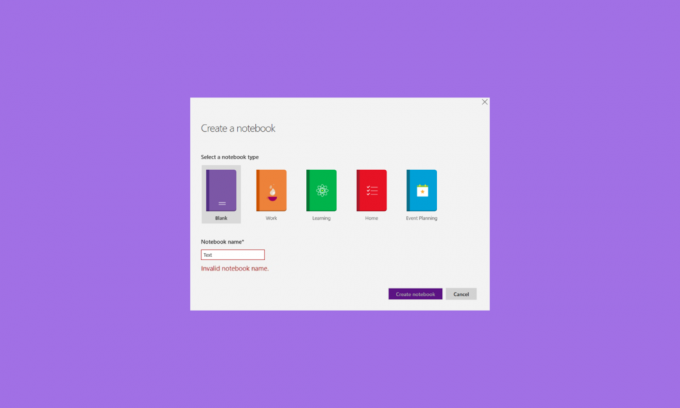
Прављење белешки није само неопходно у школама или на факултетима за студенте, већ радничка класа такође проводи сате правећи белешке и стратегије или прикупљајући податке за своју компанију. Сада када је стари начин ношења бележнице избледео, уз процват онлајн индустрије, сада можете и да правите белешке на мрежи. Све захваљујући Мицрософтовом ОнеНоте-у где можете да се организујете и поделите своје белешке на одељке и странице. Иако је МС ОнеНоте одлична апликација за употребу, нажалост, многи корисници су се жалили на грешку ОнеНоте са неважећим именом бележнице током коришћења платформе. Ако се и ви бавите истим проблемом, онда ће вам овај водич бити од темељне помоћи. Прочитајте до краја водич и сазнајте шта је грешка у имену ОнеНоте неважеће бележнице, заједно са разним исправкама.
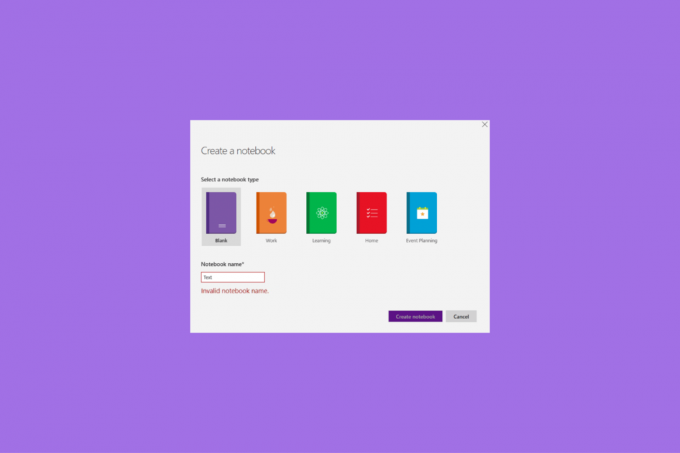
Преглед садржаја
- Како да поправите грешку у неважећем имену бележнице Мицрософт ОнеНоте
- Шта узрокује грешку у ОнеНоте неважећем имену бележнице?
- Шта је грешка ОнеНоте у неважећем називу бележнице?
- Метод 1: Завршите ОнеНоте процес у Таск Манагер-у
- 2. метод: Промените назив бележнице
- Метод 3: Ажурирајте ОнеНоте
- 4. метод: Обришите ОнеНоте кеш меморију
- 5. метод: Поправите ОнеНоте верзију за десктоп
- 6. метод: Поправите верзију ОнеНоте УВП
- Метод 7: Поново инсталирајте Мицрософт Оффице
Како да поправите грешку у неважећем имену бележнице Мицрософт ОнеНоте
Доносимо вам савршен водич који ће исправити неважећи назив бележнице у грешци ОнеНоте.
Брз одговор
Испробајте друго име бележнице и ажурирајте апликацију Мицрософт ОнеНоте. Такође можете да поправите апликацију ОнеНоте тако што ћете пратити ове кораке:
1. Отвори Програми и функције прозор.
2. Изаберите Мајкрософт Офис програм и кликните десним тастером миша на њега.
3. Затим кликните на Промена опција.
4. Изаберите Куицк Репаир опцију и кликните на Репаир.
Шта узрокује грешку у ОнеНоте неважећем имену бележнице?
Грешка у вези са неважећим именом бележнице у ОнеНоте-у је уобичајена из различитих разлога наведених у наставку:
- Недоступност наведене локације.
- Дозвола није доступна за измену наведене локације.
- Неважећа имена знакова у путањи или називу бележнице.
- Застарела апликација ОнеНоте.
- Оштећена кеш меморија ОнеНоте апликације.
- Комбинована путања и назив бележнице премашују максималну дужину путање.
- Оштећена инсталација ОнеНоте-а.
- Оштећена инсталација Мицрософт Оффице-а.
Шта је грешка ОнеНоте у неважећем називу бележнице?
Неважећа грешка у имену бележнице у ОнеНоте-у настаје када је апликацији потребно ажурирање или поправка или због оштећених инсталационих датотека. Ова грешка спречава кориснике ОнеНоте-а да креирају нове бележнице и синхронизују ОнеНоте апликацију на Виндовс 10 рачунарима. Ова грешка се обично јавља када корисник покуша да направи празну бележницу.
Сада када сте свесни грешке у неважећем имену на ОнеНоте-у и разлога који су је узроковали, време је да решите и решите проблем на рачунару. У наставку смо навели неке најчешће коришћене методе за решавање ове грешке које можете испробати редоследом и начином на који су представљени.
Метод 1: Завршите ОнеНоте процес у Таск Манагер-у
Почевши од тога, требало би да завршите процес апликације ОнеНоте у менаџеру задатака вашег рачунара. Ово ће вам помоћи да поново покренете апликацију док елиминишете мање грешке и пропусте који вас можда спречавају да дате име бележници. Завршити било који процес у услужном програму за управљање задацима Виндовс ПЦ-а је изузетно лако. Можете проверити његов детаљан процес читањем нашег водича Како завршити задатак у оперативном систему Виндовс 10.
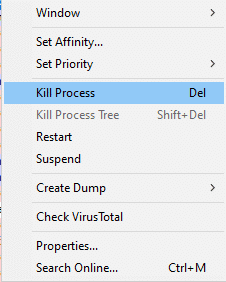
2. метод: Промените назив бележнице
Неважеће име бележнице ОнеНоте грешка такође може да се појави због неважећих знакова у имену бележнице. Имена бележница у ОнеНоте апликацији морају бити јединствена и да садрже само слова и бројеве. Због тога би требало да промените име бележнице ако садржи неке посебне знакове.
Такође прочитајте:Поправите грешку Оффице 365 70003: Ваша организација је избрисала овај уређај
Метод 3: Ажурирајте ОнеНоте
Неважећи назив бележнице је проблем који је симптом застареле ОнеНоте апликације. Неки услужни програми на вашем уређају могу да спрече ОнеНоте да се сам ажурира. Због тога би требало да ручно ажурирате апликацију на најновију доступну верзију да бисте исправили ову грешку.
1. Прво, покрените ОнеНоте апликацију на вашем рачунару.
2. Сада кликните на Филе картицу у горњем левом углу екрана.

3. Затим кликните на Рачун на дну.
4. Сада, кликните на Опције ажурирања да бисте отворили падајући мени.
5. На крају, кликните на Ажурирање сада да бисте инсталирали најновију верзију доступну за ОнеНоте.
Када се ажурирање преузме, поново покрените рачунар и поново покрените ОнеНоте да бисте проверили да ли је грешка са неважећим именом бележнице отклоњена.
4. метод: Обришите ОнеНоте кеш меморију
ОнеНоте кеш датотеке су важне јер чувају ванмрежне измене. Када обришете овај кеш, промене синхронизоване у апликацији се уклањају. Међутим, да бисте поправили неважећи назив бележнице ОнеНоте, важно је брисање ОнеНоте кеша јер се може оштетити након дуготрајне употребе апликације. Дакле, наставите са брисањем ове кеш меморије уз помоћ следећих корака:
1. Прво, покрените ОнеНоте апликацију на рачунару и кликните на Филе картица на врху.
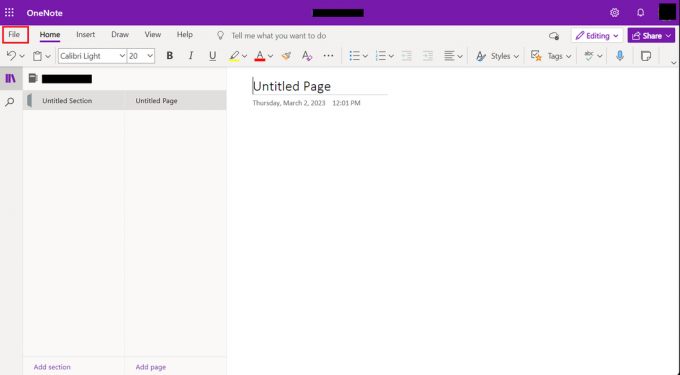
2. Сада, изаберите Опције на дну и отвори Саве & Бацкуп из опција у левом окну.
3. Сада, испод Локација кеш датотеке, забележите локацију кеш меморије апликације на рачунару.
4. Онда, затворите апликацију и идите на следеће пут.
Ц:\Корисници\\АппДата\Лоцал\Мицрософт\ОнеНоте\16.0
5. Сада, кликните десним тастером миша на Цацхе фолдер.
6. На крају, кликните на Избриши да бисте уклонили ОнеНоте кеш са свог уређаја.
Такође прочитајте:Поправите проблем који је администратор Мицрософт Екцханге-а блокирао ову верзију Оутлоок-а
5. метод: Поправите ОнеНоте верзију за десктоп
Следећи логичан корак је да поправите ОнеНоте инсталацију на рачунару. Пошто су оштећене датотеке апликације један од главних разлога за грешку неважећег имена бележнице, прво морате почети тако што ћете поправити верзију апликације за десктоп рачунаре. Можете да поправите апликацију на свом Виндовс 10 рачунару уз помоћ следећих корака:
1. Отвори а Трцати дијалог прозор притиском на Виндовс + Ркључеви заједно.

2. Сада, укуцај аппвиз.цпл у дијалогу и притисните Типка на тастатури.

3. Програми и функције отвориће се прозор, пронађите Мајкрософт Офис инсталацију и кликните десним тастером миша на њу.

4. Сада, кликните на Промена а затим изаберите Куицк Репаир.
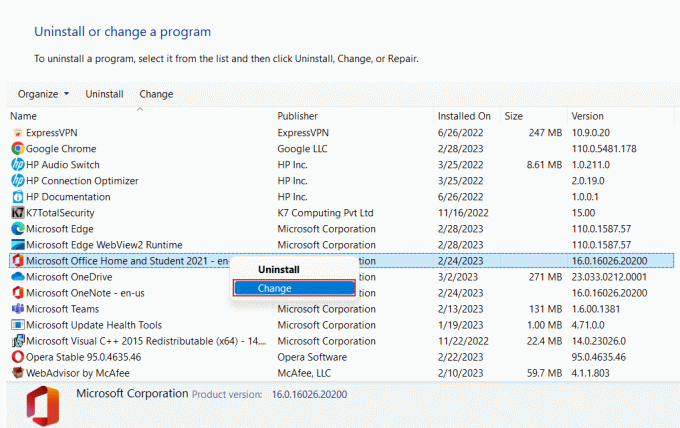
5. Затим кликните на Репаир и сачекајте да се процес заврши.
Када се поправка заврши, поново покрените рачунар и проверите да ли је грешка исправљена.
6. метод: Поправите верзију ОнеНоте УВП
Када се поправи верзија апликације за десктоп рачунаре, време је да поправите ОнеНоте УВП верзију како бисте поправили грешку ОнеНоте са неважећим именом бележнице. Да бисте поправили верзију ОнеНоте УВП, пратите упутства дата у наставку:
1. Отвори а Трцати дијалог, притисните Виндовс + Р тастери истовремено да то учини.
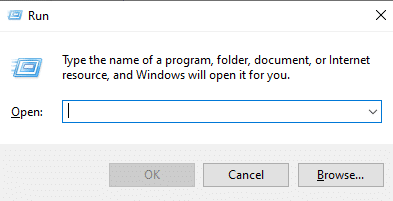
2. Сада, укуцај мс-сеттингс: аппсфеатурес у дијалогу и притисните Типка на тастатури.
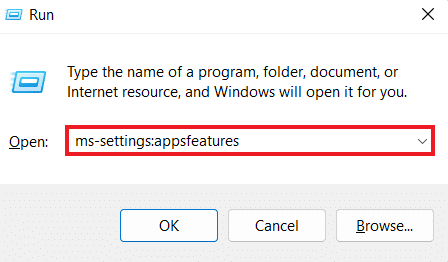
3. Следеће, лоцирајте ОнеНоте у прозору и кликните на њега.
4. Затим кликните на Напредне опције хипервеза.
5. Следеће, лоцирајте Ресетовати у прозору и кликните на Репаир дугме.
На крају, када се процес поправке заврши, поново покрените рачунар и проверите да ли је грешка отклоњена.
Такође прочитајте:8 начина за решавање проблема код грешке при подешавању Мицрософт Оффице-а 30180-4
Метод 7: Поново инсталирајте Мицрософт Оффице
Коначно, ако грешка ОнеНоте са неважећим именом бележнице и даље постоји, можете покушати да поново инсталирате МС Оффице на свом систему. Овај метод ће вам помоћи да поправите оштећене датотеке програма, а нова инсталација Оффице-а ће такође решити грешке и мање проблеме који вас спречавају да креирате нову бележницу у ОнеНоте-у. Можете пратити доленаведена упутства и поново инсталирати МС Оффице на Виндовс рачунар:
Белешка: Овај метод морате покушати само ако имате потребан МС Оффице диск или код производа.
1. Приступите Контролна табла вашег Виндовс рачунара и изаберите Деинсталирајте програм опција у њему.

2. Сада, кликните десним тастером миша на Програм Мицрософт Оффице у прозору и изаберите Деинсталирај.
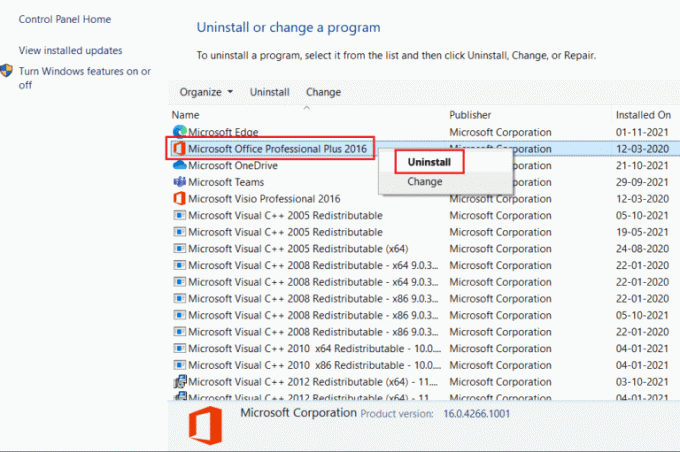
3. Затим пратите упутства на екрану која даје Чаробњак за деинсталирање.
4. Затим приступите званичној веб страници Мицрософт Оффице 365 и преузмите апликацију на свој рачунар.
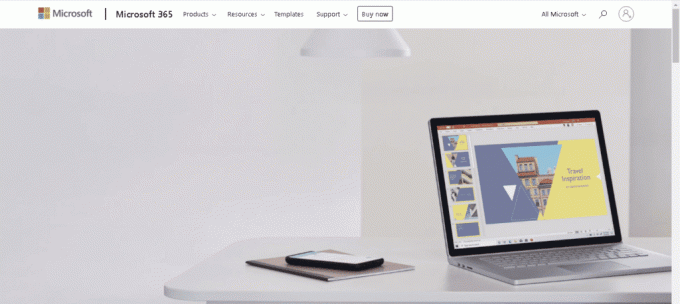
5. Такође можете користити МС Оффице инсталациони ЦД да бисте добили апликацију.
6. На крају, пратите Чаробњак за инсталацију да бисте довршили процес и покренули апликацију да бисте проверили да ли је грешка са неважећим именом ОнеНоте у бележници решена.
Често постављана питања (ФАК)
К1. Зашто не могу да направим бележницу у ОнеНоте-у?
Анс. Ако не можете да креирате бележницу у ОнеНоте-у, проверите да ли је наведена локација је доступна или не. То може бити и због неважеће дозволе за измену наведене локације.
К2. Могу ли да преименујем бележницу у ОнеНоте-у?
Анс. да, можете преименовати бележницу у ОнеНоте-у.
К3. Да ли постоји ограничење за бележницу у ОнеНоте-у?
Анс. Постоји ограничење за чување бележница у ОнеНоте-у. На свом личном ОнеНоте налогу добијате 5 ГБ бесплатног простора за складиштење.
К4. Да ли је ОнеНоте бесплатна апликација?
Анс. да, ОнеНоте је бесплатна апликација заувек.
К5. Могу ли да користим више од једног уређаја за апликацију ОнеНоте?
Анс. да, можете користити ОнеНоте на више уређаја са истим налогом.
Препоручено:
- Невероватна СхареПоинт листа савета и трикова које треба да знате
- Како избрисати форматирање у Гоогле документима
- Како да креирате и користите шаблоне у програму ОнеНоте
- 12 начина да поправите грешку верификације која Мицрософт не шаље поруку
Ово нас доводи до краја нашег водича неважећи назив бележнице ОнеНоте грешка. Надамо се да сте успели да решите код грешке уз помоћ различитих метода наведених у документу. Обавестите нас о својим размишљањима и поделите са нама своја друга питања тако што ћете оставити своје коментаре испод.



